Windows 终端中的高级配置文件设置
下面列出的设置特定于每个唯一的配置文件。 如果希望将某个设置应用于所有配置文件,可以将其添加到 settings.json 文件中的配置文件列表上方的 defaults 部分。
"defaults":
{
// SETTINGS TO APPLY TO ALL PROFILES
},
"list":
[
// PROFILE OBJECTS
]
禁止显示标题更改
如果设置为 true,tabTitle 会替代选项卡的默认标题,并将禁止应用程序的任何标题更改消息。 如果未设置 tabTitle,将改为使用 name。 如果设置为 false,tabTitle 会正常起作用。
属性名称:suppressApplicationTitle
必要性: 可选
接受:true、false
文本抗锯齿
此方法控制呈现器中文本的消除锯齿方式。 请注意,更改此设置将需要启动新的终端实例。
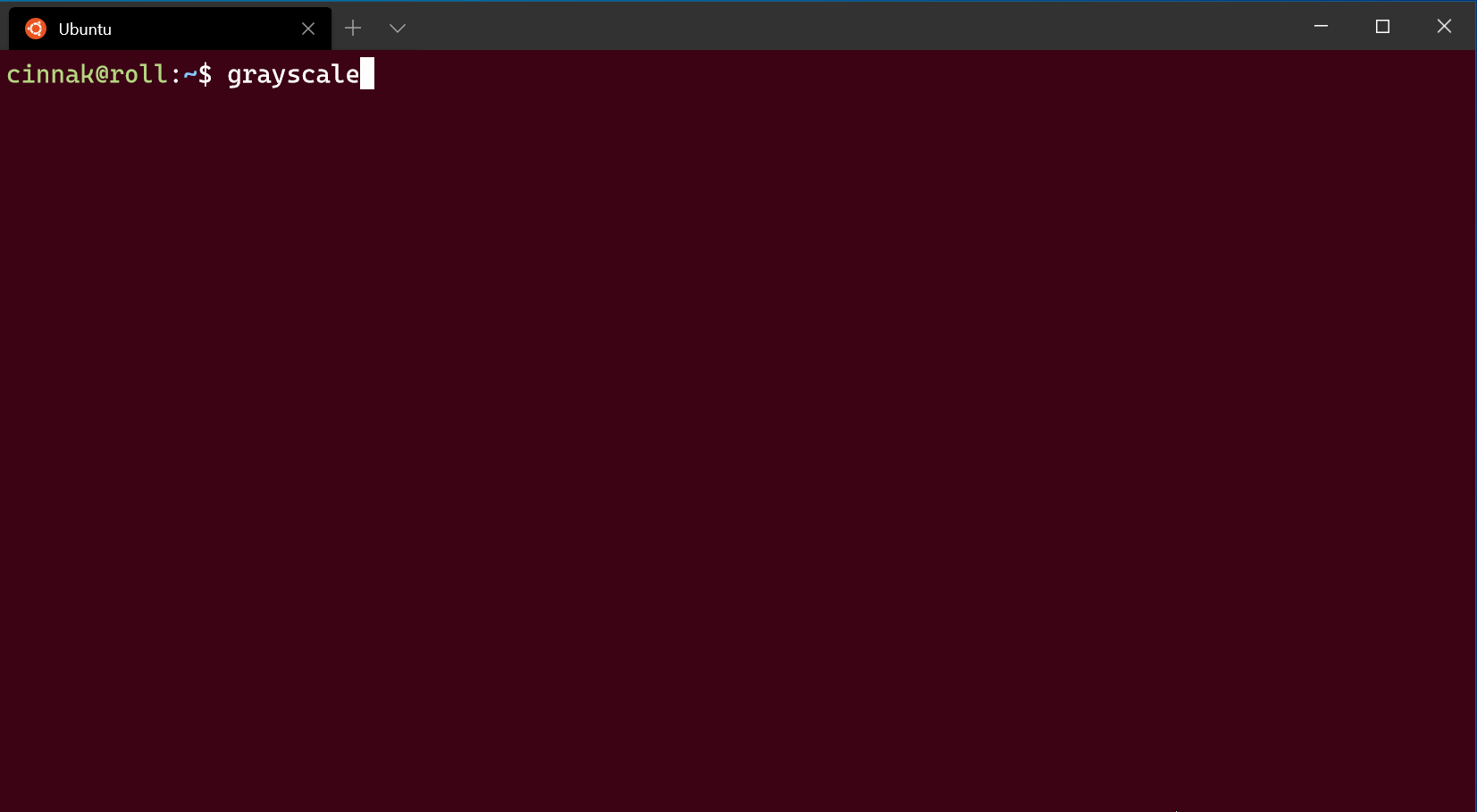
属性名称:antialiasingMode
必要性: 可选
接受:"grayscale"、"cleartype"、"aliased"
默认值:"grayscale"
AltGr 别名
通过它可以控制 Windows 终端是否将 Ctrl+Alt 视为 AltGr 的别名。
属性名称:altGrAliasing
必要性: 可选
接受:true、false
默认值:true
键入时滚动到输入
如果设置为 true,则在键入时,窗口将滚动到命令输入行。 如果设置为 false,则在开始键入时,窗口不会滚动。
属性名称:snapOnInput
必要性: 可选
接受:true、false
默认值:true
历史记录大小
这会设置在窗口显示的内容上方可以回滚的行数。 最大历史记录大小为 32767。
属性名称:historySize
必要性: 可选
接受: 整数
默认值:9001
配置文件终止行为
这将设置配置文件如何响应终止或启动失败。 当键入 exit 或进程正常退出时,"graceful" 将关闭配置文件。 "always" 将始终关闭配置文件,而 "never" 将永远不会关闭配置文件。 "automatic"添加一旦Windows 终端被允许为默认终端应用程序;对于直接在终端中启动的进程,它的行为与"graceful"传递给终端的进程的行为相同"always"。
true 和 false 分别被接受为 "graceful" 和 "never" 的同义词。
属性名称:closeOnExit
必要性: 可选
接受:"automatic"、、"always""graceful"、"never"、true、false
默认值:"automatic"
注意
在 Windows 命令提示符 (cmd.exe) 中,exit 将返回上一命令的返回代码。 如果在 exit 之前键入的命令导致错误,则 "closeOnExit": "graceful" 仍将显示该错误代码,而不会关闭选项卡。
钟形通知样式
控制应用程序发出 BEL 字符时发生的情况。 设置为 "all" 时,终端将播放声音并闪烁任务栏图标。 当终端不在焦点上时,只有任务栏图标会闪烁。
属性名称:bellStyle
必要性: 可选
接受:"all"、"audible"、"window"、"taskbar"、"none"
默认值:"audible"
铃声
当 bellStyle 设置为 "all" 或 "audible" 时,可为铃声选择音频文件。 如果设置了声音数组,终端将随机选取一个。
属性名称:bellSound
必要性: 可选
接受:字符串形式的文件位置或字符串形式的文件位置数组
滚动标记(预览)
以下设置修改滚动标记在 Windows 终端中的行为方式。 有关标记和 shell 集成的详细信息,请访问 Shell 集成页。
自动添加滚动标记
设置为 true 时,终端会在用户按 Enter 时自动将当前赞标记为提示。 如果用户启用了 shell 集成,则当前光标位置视为 FTCS;C,并结束当前命令和启动输出。
属性名称:autoMarkPrompts
必要性: 可选
接受:true、false
重要
此功能在 v1.21 中变得稳定。 在该版本之前,它仅在 Windows 终端预览版中提供,名为 experimental.autoMarkPrompts。
在滚动条上显示标记
设置为 true 时在滚动条上显示标记。 与 autoMarkPrompts 或 shell 集成结合使用时,会显示滚动条上提示的位置。

属性名称:showMarksOnScrollbar
必要性: 可选
接受:true、false
重要
此功能在 v1.21 中变得稳定。 在该版本之前,它仅在 Windows 终端预览版中提供,名为 experimental.showMarksOnScrollbar。
试验文本呈现引擎
允许对配置文件使用实验文本呈现引擎。 这是一个试验性功能,我们不保证它会持续存在。 为了使此设置生效,需要打开配置文件的新实例。
属性名称:experimental.useAtlasEngine
必要性: 可选
接受:true、false
默认值:false
右键单击上下文菜单(预览)
启用后,右键单击将打开包含复制、粘贴等选项的上下文菜单。 禁用后,右键单击会将剪贴板的内容粘贴到终端中。 启用 shell 集成后,右键单击还可以选择当前命令或输出。 这是一个试验性功能,我们不保证它会持续存在。
属性名称:experimental.rightClickContextMenu
必要性: 可选
接受:true、false
默认值:false
重要
此功能仅在 Windows 终端预览中可用。
试验性:使用鼠标移动光标
这试验性地增加了对通过在当前命令行上单击鼠标来移动文本光标的支持。 这是一项试验性功能 - 在很多边缘情况下该功能无法正常工作。 为了使此设置生效,需要在 shell 中启用 shell 集成。
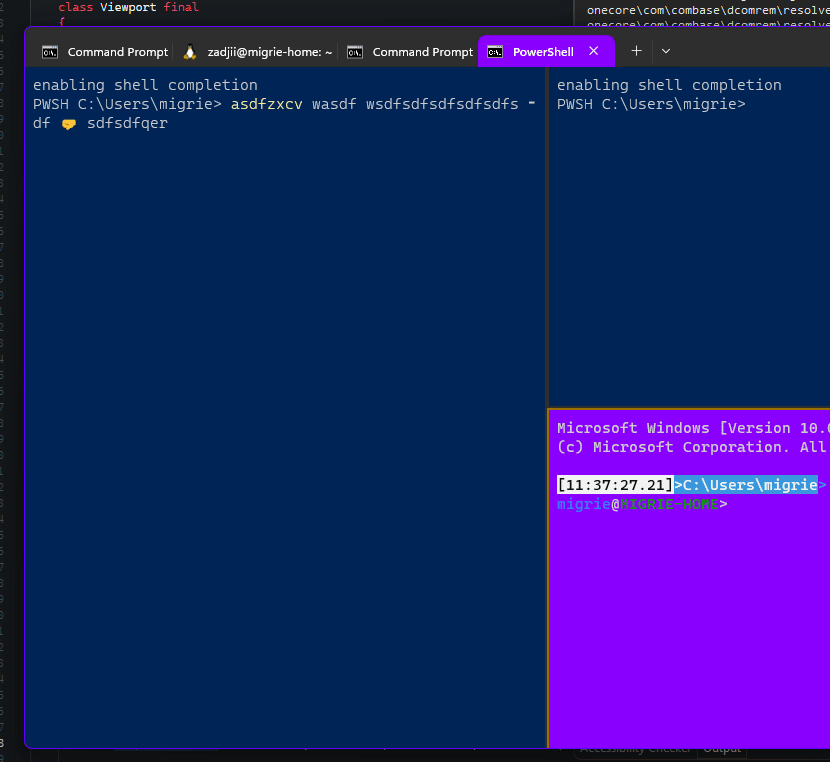
属性名称:experimental.repositionCursorWithMouse
必要性: 可选
接受:true、false
默认值:false
VT 直通模式
如果设置为 true,则指示此连接的 PTY 使用直通模式,而不是原始的 Conhost PTY 模拟引擎。 这是一个试验性功能,我们不保证它会持续存在。
属性名称:experimental.connection.passthroughMode
必要性: 可选
接受:true、false
默认值:false
唯一标识符
配置文件可将 GUID 用作唯一标识符。 若要将某个配置文件设置为默认配置文件,则需要 defaultProfile 全局设置的 GUID。
属性名称:guid
必要性: 必需
接受: 采用注册表格式的字符串形式的 GUID:"{00000000-0000-0000-0000-000000000000}"
提示
可以在 PowerShell 中运行 [guid]::NewGuid(),为自定义配置文件生成 GUID。 还可使用联机 GUID 生成器,或者对于其他命令行,使用 UUID 生成器。
源
这会存储源自配置文件的配置文件生成器的名称。 此字段没有可发现的值。 有关动态配置文件的其他信息,请访问动态配置文件页。
属性名称:source
必需:可选
接受: 字符串
注意
声明自定义配置文件时,应省略此字段。 终端使用它将自动生成的配置文件连接到设置文件。
